启动项华硕的
怎么进入bios,小编告诉你华硕怎么进入bios设置u盘启动

怎么进入bios,小编告诉你华硕怎么进入bios设置u盘启动导读:u盘装系统是现在最流行的一种安装系统方式,不同的主板,不同的品牌,其设置方式有所不同却也大同小异.那么华硕怎么设置u盘启动呢?其实只要通过bios设置就可以完成了,那么华硕怎么进入bios设置u盘启动?下面,小编就来跟大家分享华硕进入bios设置u盘启动的操作。
一般的品牌机,例如联想电脑,无论台式机或笔记本,选择启动项的键都是F12,开机的时候按F12键会出现启动项选择界面,从中我们可以选择电脑从U盘启动,那么华硕怎么进入bios设置u盘启动?下面,小编给大家讲解华硕进入bios 设置u盘启动的操作流程。
华硕怎么进入bios设置u盘启动将制作好的U当家启动盘插入到电脑的USB插口,然后打开电脑,开机出现第画面时按键盘上的DEL键进入BIOSu盘系统软件图解1进入BIOS后,找到“Advanced”选项,最下面项是“USB Configuration”,用上下方向键选择它,回车进入。
bios系统软件图解2进入“USB Configuration”后,将所有项都改成“Enabled”,按回车由“Disabled”改为“Enabled”即可u盘系统软件图解3设置好后按ESC键退回到上一级设置界面。
再进入到“BOOT”主菜单,选择第一项“Boot Devicepriority”按回车进入bios系统软件图解4然后在“Boot Devicepriority”设置界面下选择第一项“1st Boot Device”并按回车。
然后在弹出的“1st Boot Device”选项中选择第一项“Removable”(移动装置)u盘系统软件图解5接下来按ESC返回上一级设置界面,按上下方向键,选择第二行的“Removeable Drives”项,并按回车进入华硕系统软件图解6进入选项界面后,至少会有两项,其中有一项就是我们所插入的U盘,按键盘上的加号+将它放到最上面bios系统软件图解7然后直接按键盘上的F10键保存设置并退出u盘系统软件图解8以上就是华硕进入bios设置u盘启动的图文操作。
华硕主板bios设置u盘启动方法
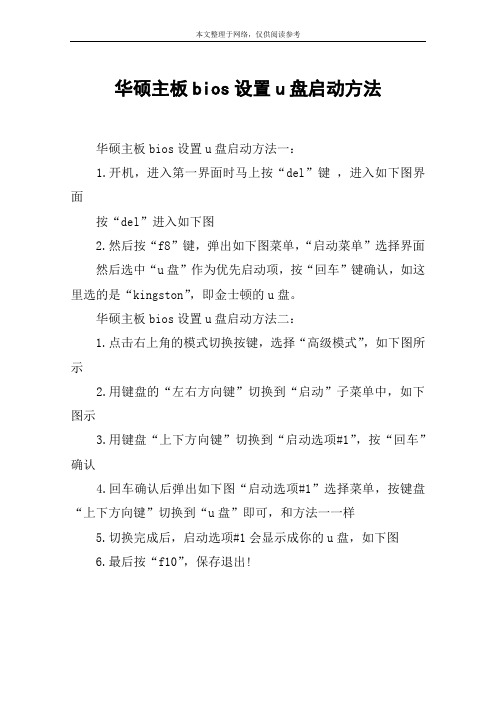
本文整理于网络,仅供阅读参考
华硕主板bios设置u盘启动方法
华硕主板bios设置u盘启动方法一:
1.开机,进入第一界面时马上按“del”键,进入如下图界面
按“del”进入如下图
2.然后按“f8”键,弹出如下图菜单,“启动菜单”选择界面
然后选中“u盘”作为优先启动项,按“回车”键确认,如这里选的是“kingston”,即金士顿的u盘。
华硕主板bios设置u盘启动方法二:
1.点击右上角的模式切换按键,选择“高级模式”,如下图所示
2.用键盘的“左右方向键”切换到“启动”子菜单中,如下图示
3.用键盘“上下方向键”切换到“启动选项#1”,按“回车”确认
4.回车确认后弹出如下图“启动选项#1”选择菜单,按键盘“上下方向键”切换到“u盘”即可,和方法一一样
5.切换完成后,启动选项#1会显示成你的u盘,如下图
6.最后按“f10”,保存退出!。
华硕笔记本怎么设置bios从U盘或光盘启动
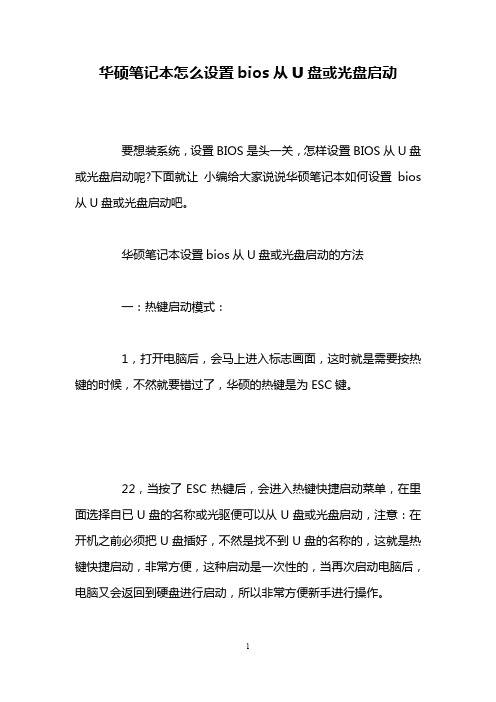
华硕笔记本怎么设置bios从U盘或光盘启动要想装系统,设置BIOS是头一关,怎样设置BIOS从U盘或光盘启动呢?下面就让小编给大家说说华硕笔记本如何设置bios 从U盘或光盘启动吧。
华硕笔记本设置bios从U盘或光盘启动的方法一:热键启动模式:1,打开电脑后,会马上进入标志画面,这时就是需要按热键的时候,不然就要错过了,华硕的热键是为ESC键。
22,当按了ESC热键后,会进入热键快捷启动菜单,在里面选择自已U盘的名称或光驱便可以从U盘或光盘启动,注意:在开机之前必须把U盘插好,不然是找不到U盘的名称的,这就是热键快捷启动,非常方便,这种启动是一次性的,当再次启动电脑后,电脑又会返回到硬盘进行启动,所以非常方便新手进行操作。
二:图标设置模式:3,开机进入标志画面时,画面上会有提示Please Press DEL to enter EFI BIOS setting,其中文意思是“按Del键进入EFI BIOS 进行设置“,此时迅速按下Del键。
4,在UEFI BIOS里面有一排图标,有硬盘,光盘,U盘等等图标,它们启动的顺序是按排列的顺序进行的,在最左侧为第一启动,如果要想U盘启动,只要把U盘图标用鼠标点住不松手,然后把它拖曳到最左边就可以成了第一启动了,如果要光盘启动,其方法也一样,拖到最左侧即可,然后按F10保存即可.三:启动菜单设置模式:5,开机按Del进入UEFI BIOS主界面后,最好先把语言设成中文语言的,这样方便对英文不太懂的人,点击左上角的Language(语言),改为“简体中文”,然后按下右下方的“启动菜单(F8)”键。
6,这时会打开一个快捷启动菜单,在菜单中我们选择第四项kingstonDataTraveler G3 PMAP,这一项是我的U盘名称,在你的电脑上会显示为你的U盘名称,虽然第四项与第五项名字差不多,但不要选择第五项,启动菜单模式与热键方式是一样的,当选择了以后马上就会进入U盘或光盘,这个设置也是一次性的。
华硕笔记本uefi启动

华硕笔记本uefi启动1.首先我们打开thinkpad笔记本,在看到开机启动画面后按下快捷键f1进入到bio设置,然后通过左右方向键将光标移动至“Security”菜单选项,随后使用上下方向键将其光标移动至下方的“SecureBoot”选项按下回车键;如下图所示:2.按下回车键后我们可以在窗口中找到“SecureBoot”选项,然后通过上下方向键移动至“SecureBoot”选项按下回车键,我们可以看到出现“Diable”和“Enabled”两个选项,我们选择“Diable”选项按下回车键;如下图所示:3.按下回车键后我们可以发现原本的“Enabled”选项变为“Diable”选项;如下图所示:4.接着再次通过左右方向键将光标移动至“Startup”菜单选项,然后使用上下方向键将光标移动至“UEFI/LegacyBoot”选项按下回车键,在弹出的窗口中我们选择“Both”选项,按下回车键确认;如下图所示:5.然后通过上下方向键将光标移动至“UEFI/LegacyBootPriority”选项按下回车键,在弹出的窗口中选择“LegacyFirt”选项,按下回车键确定;如下图所示:6.上面步骤操作完成后可发现原本的“uefiFirt”选项变为“LegacyFirt”选项;如下图所示:最后我们按下f10进行保存设置然后重启系统thinkpad笔记本uefi不能启动问题就能够解决了。
看了“thinkpad笔记本uefi无法启动详细解决教程”还想看:1.thinkpad笔记本uefi无法启动怎么办2.UEFI无法从U盘启动的处理方法3.海尔笔记本设置UEFI启动的方法4.ThinkPad笔记本刷BIOS教程5.HP笔记本UEFI导致无法安装win7系统的解决方法。
华硕笔记本怎么设置U盘启动

华硕笔记本怎么设置U盘启动,U盘启动盘都制作好了,想用U盘做系统,但华硕笔记本不会设置U盘启动。
其实笔记本设置U盘启动并不难,现在U盘启动大师讲讲华硕笔记本怎么设置U盘启动。
1:将U盘插入本本的USB接口,不要通过USB延长线来连接,然后重启上网本。
由于这一步如此重要,以至于我不能给它配图片。
启动时看屏幕提示狂按Del键或F2键或者F 几的进入BIOS设置界面。
2:接下来就以我的本为例了,设置项如有细微差别请自行纠错。
选择"Boot"菜单下的"Hard Disk Drives"。
3:将"1st Drive"设置为你的U盘,本例为"USB:Kingston DT"。
4:返回上一界面,选择"Boot Device Priority"。
将"1st Boot Device"设置为你的U 盘,本例为"USB:Kingston DT"。
5:按F10键保存设置并退出。
此步依然重要……
以上就设置完了,这下就可以U盘启动了。
是不是很方便。
【最新2018】华硕笔记本如何设置启动项-范文模板 (1页)

【最新2018】华硕笔记本如何设置启动项-范文模板
本文部分内容来自网络整理,本司不为其真实性负责,如有异议或侵权请及时联系,本司将立即删除!
== 本文为word格式,下载后可方便编辑和修改! ==
华硕笔记本如何设置启动项
导语:给华硕电脑设置开机启动项,需要做到哪些步骤?以下是小编收集的有关电脑技巧的知识,希望对您有所帮助。
华硕笔记本设置启动项的办法
首先电脑在启动时,按下键盘ESC进入快速启动设置。
如果设置第1个:CD/DVD——就是进入光盘启动。
用方向移动设置,回车确认。
(当然要先放入光盘启动盘哦!)如图
进入光盘启动界面。
如图
如果设置第2个:SATA——就是进入硬盘启动。
用方向移动设置,回车确认。
如图
如果设置第3个:USB——就是进入移动盘启动(如:U盘,移动硬盘等)。
用方向移动设置,回车确认。
(当然要先插入U盘或移动硬盘哦!)如图
当然要先插入U盘或移动硬盘哦!如图
进入U盘启动界面。
如图
~~~
对于不会在BIOS设置的朋友这个就简单多了。
提示,预装Win8的华硕本,如果想自己重装,需要更改Bios设置,才能从光盘或者U盘启动

我刚才连续在华硕论坛和华硕G系列论坛,连续看到两个相关的求助帖,都是按ESC无法选择启动项,BIOS里面也无法设置。
预装Win8的华硕笔记本,如果想自己重装系统,需要更改Bios设置,才能从光盘或者U 盘启动。
华硕官网有说明:
请先进入到 BIOS (开机时长按 F2 键不放)。
切换到 "Boot" 菜单内将 "Launch CSM" 设定为 Enabled,之后切换到 "Security" 菜单将 "Secure Boot Control" 设定为Disabled,最后按 F10 储存设定并重新启动。
开机时长按 ESC 键呼叫开机选单即可。
我今天刚试验成功,这个方法可行
如果遇到其中一项无法更改,先改另一项,保存退出,再次进入就可以继续更改。
更改完设置之后,保存退出,再次启动时,按ESC,就可以更改启动项了。
可以安装系统了。
再次进入bios,也可以调整启动顺序了。
笔记本华硕,小编告诉你华硕笔记本如何设置u盘启动

笔记本华硕,小编告诉你华硕笔记本如何设置u盘启动
导读:现在使用华硕笔记本的用户越来越多了,当用户们准备给华硕笔记本重装系统的时候,发现需要先进入BIOS设置u盘启动为第一启动项,但在装系统时却有很多人不知道华硕如何设置u盘启动,因此,小编就来跟大家讲解华硕笔记本设置u盘启动。
如今为电脑安装系统,我们都流行使用U盘装系统。
而使用U盘装系统,除了制作好启动U盘、系统镜像外,还需要学会设置电脑开机从U盘启动,而不同电脑,设置方法又有所不同。
那么华硕笔记本如何设置u盘启动?下面,小编给大家介绍华硕笔记本设置u盘启动的操作步骤。
华硕笔记本如何设置u盘启动
相关教程:
超微主板bios怎么设置U盘启动
华硕怎么进入bios设置u盘启动
按开机键,等待电脑出现开机画面的时候按F2键进入BIOS设置界面。
设置启动系统软件图解1
在BIOS设置界面中,通过左右方向键移动光标,将界面切换到“Boot”栏下。
u盘系统软件图解2
然后在“Boot”栏界面中找到“boot option #1”。
华硕系统软件图解3
通过上下方向键移动光标,选中“boot option #1”按回车键,在弹出的“boot option #1”小窗口中选择u盘启动选项回车确认。
设置启动系统软件图解4
完成所有设置之后按F10键,在弹出的提示窗口中选择Yes回车确认重启电脑。
笔记本系统软件图解5
以上就是华硕笔记本设置u盘启动的方法。
华硕主板的用户们最好尽快掌握起来。
另外,华硕也推出自己的笔记本,那么这一教程极有可能也适用于华硕的笔记本哦。
- 1、下载文档前请自行甄别文档内容的完整性,平台不提供额外的编辑、内容补充、找答案等附加服务。
- 2、"仅部分预览"的文档,不可在线预览部分如存在完整性等问题,可反馈申请退款(可完整预览的文档不适用该条件!)。
- 3、如文档侵犯您的权益,请联系客服反馈,我们会尽快为您处理(人工客服工作时间:9:00-18:30)。
启动快捷键
启动按键笔记本品牌启动按键台式机品牌启动按键主板品牌
华硕主板F8 联想笔记本F12 联想台式机F12
技嘉主板F12 宏基笔记本F12 惠普台式机F12
微星主板F11 华硕笔记本ESC 宏基台式机F12
映泰主板F9 惠普笔记本F9 戴尔台式机ESC
梅捷主板ESC或F12 联想Thinkpad F12 神舟台式机F12
七彩虹主板ESC或F11 戴尔笔记本F12 华硕台式机F8
华擎主板F11 神舟笔记本F12 方正台式机F12
斯巴达卡主板ESC 东芝笔记本F12 清华同方台式机F12
昂达主板F11 三星笔记本F12 海尔台式机F12
双敏主板ESC IBM笔记本F12 明基台式机F8
翔升主板F10 富士通笔记本F12
精英主板ESC或F11 海尔笔记本F12
冠盟主板F11或F12 方正笔记本F12
富士康主板ESC或F12 清华同方笔记本F12
顶星主板F11或F12 微星笔记本F11
铭瑄主板ESC 明基笔记本F9
盈通主板F8 技嘉笔记本F12
捷波主板ESC Gateway笔记本F12
Intel主板F6或F12 eMachines笔记本F12
杰微主板ESC或F8 索尼笔记本ESC或是F2
致铭主板F12
磐英主板ESC
磐正主板ESC
冠铭主板F9
BIOS进入快捷键:
笔记本:
IBM(冷开机按F1,部分新型号可以在重新启动时启动按F1)
惠普HP(启动和重新启动时按F2,F9,F10)
华硕ASUS (开机出现ASUS LOGO标时按F2)
索尼SONY(启动和重新启动时按F2)
戴尔Dell(启动和重新启动时按F2)
宏碁Acer(启动和重新启动时按F2)
东芝Toshiba(冷开机时按ESC然后按F1)
康柏Compaq(开机到右上角出现闪动光标时按F10,或者开机时按F10)
富士通Fujitsu(启动和重新启动时按F2)
大多数国产和台湾品牌(启动和重新启动时按F2)。
